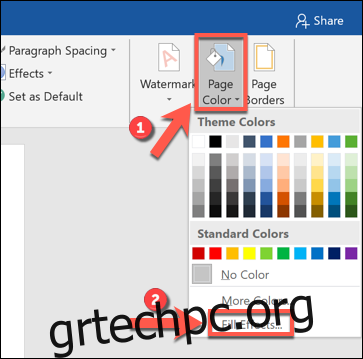Από περιοδικά με κουκκίδες για προσωπικό προγραμματισμό, μέχρι χαρτί γραφικών για το σχεδιασμό πολύπλοκων μαθηματικών διαγραμμάτων, το χαρτί με κουκκίδες έχει πολλές χρήσεις. Εάν δεν έχετε διαθέσιμο, ωστόσο, μπορείτε να δημιουργήσετε ένα πρότυπο χαρτιού με πλέγμα κουκκίδων στο Microsoft Word.
Το Word διευκολύνει τη δημιουργία προτύπων για όλα τα είδη εγγράφων. Αφού δημιουργήσετε το πρότυπο χαρτιού με πλέγμα κουκκίδων, μπορείτε να το επαναχρησιμοποιήσετε, να το εκτυπώσετε ή να το μοιραστείτε.
Ορισμός φόντου εγγράφου πλέγματος κουκκίδων στο Microsoft Word
Για να ξεκινήσετε, απλώς ανοίξτε ένα νέο έγγραφο του Microsoft Word. Κάντε κλικ στην επιλογή Σχεδίαση > Χρώμα σελίδας στην κορδέλα και, στη συνέχεια, επιλέξτε «Εφέ συμπλήρωσης» στο αναπτυσσόμενο μενού.
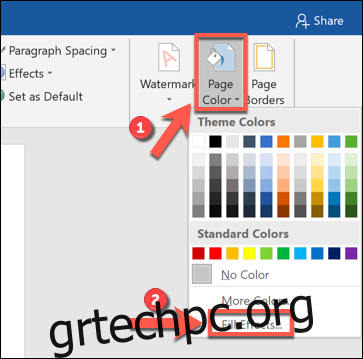
Κάντε κλικ στο «Μοτίβο» για να δείτε τα διάφορα μοτίβα που μπορείτε να εφαρμόσετε ως φόντο για το έγγραφό σας.
Για να δημιουργήσετε το εφέ πλέγματος κουκκίδων, επιλέξτε είτε “Στιγμένο πλέγμα” ή “Μεγάλο πλέγμα” στη δεύτερη σειρά. Όπως υποδηλώνουν τα ονόματα, αυτά θα καλύπτουν το φόντο του εγγράφου σας είτε με κουκκίδες είτε με γραμμές σε ένα πλέγμα.
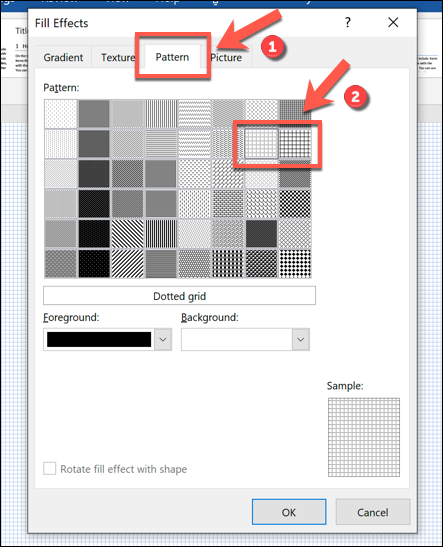
Μπορείτε επίσης να επιλέξετε ένα χρώμα για το πρότυπο πλέγματος κουκκίδων. Για να το κάνετε αυτό, απλώς κάντε κλικ στο «Προσκηνίου» και, στη συνέχεια, επιλέξτε ένα χρώμα από το αναπτυσσόμενο μενού.
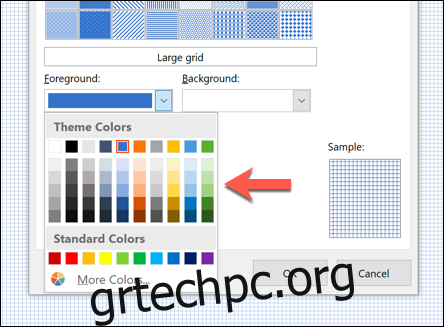
Όταν είστε ικανοποιημένοι με τις ρυθμίσεις σας, κάντε κλικ στο “OK” για αποθήκευση. Αυτό θα εφαρμόσει τις αλλαγές στο έγγραφό σας και το μοτίβο γεμίσματος πλέγματος κουκκίδων θα εμφανίζεται σε κάθε επόμενη σελίδα.
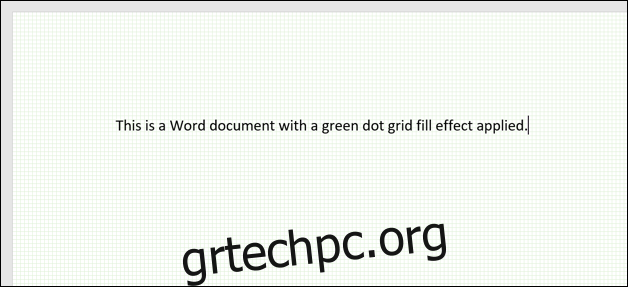
Μπορείτε να προσθέσετε νέες σελίδες ή να κάνετε περαιτέρω αλλαγές στο πρότυπό σας, όπως να προσθέσετε μια κεφαλίδα ή ένα υποσέλιδο με το όνομά σας ή την επωνυμία της εταιρείας σας.
Αποθήκευση του προτύπου χαρτιού Dot Grid
Μπορείτε να αποθηκεύσετε το πρότυπό σας ως έγγραφο ή πρότυπο του Word ή ως PDF.
Για να το κάνετε αυτό, κάντε κλικ στην επιλογή Αρχείο > Αποθήκευση ως > Περιήγηση στην κορδέλα.
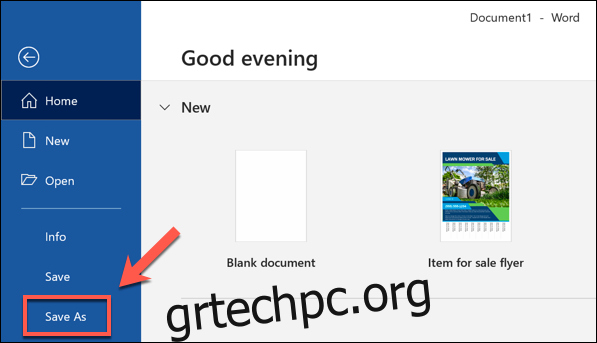
Μπορείτε να επιλέξετε τον τρόπο αποθήκευσης του αρχείου από το αναπτυσσόμενο μενού “Αποθήκευση ως τύπου”. Για να το αποθηκεύσετε ως τυπικό αρχείο του Word, επιλέξτε “Έγγραφο του Word (*.docx).”
Για να δημιουργήσετε ένα PDF του προτύπου σας, επιλέξτε “PDF (*.pdf)”. Εάν προτιμάτε να αποθηκεύσετε το αρχείο ως τυπικό πρότυπο Word που μπορείτε να χρησιμοποιήσετε ξανά, επιλέξτε “Πρότυπο Word (*.dotx).”
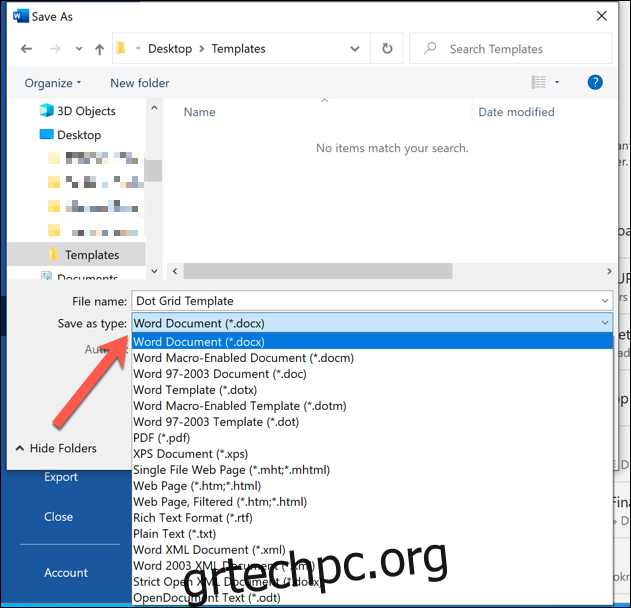
Αφού κάνετε την επιλογή σας, κάντε κλικ στο “Αποθήκευση”.